Ebben a bemutatóban megismerkedhetsz a DaVinci Resolve Fusion területének lenyűgöző lehetőségeivel. A Fusion oldal egy hatékony eszköz animációk és vizuális effektek létrehozásához, amely kreatív lehetőségek széles skáláját kínálja. Ebben az útmutatóban elmagyarázom a felhasználói felületet, az eszközöket és az alapvető munkafolyamatokat a Fusionben, hogy önállóbban és kreatívabban dolgozhasson.
A legfontosabb tudnivalók
- A Fusion területe ideális komplex animációk és effektek készítéséhez.
- A jegyzetek állnak a Fusionben végzett munka középpontjában, és lehetővé teszik a rugalmas effektusszerkesztést.
- A kulcskockák és a spline kéz a kézben dolgoznak az animációk létrehozásában és finomításában.
- A megfelelő eszközökkel szabadjára engedheti kreatív ötleteit.
Lépésről lépésre útmutató
1. Ismerkedjen meg a felhasználói felülettel
Amint belép a Fusion területre, szembesül a felhasználói felülettel. Ez több területből áll, amelyeket a videóban részletesebben is megnézhet.
A legfontosabb elemek a Médiatár, a Klipek és a Jegyzetek. A Media Poolban importálhat anyagokat és illesztheti be őket a munkájába.
2. Anyagok importálása
Ahhoz, hogy anyagokat használhasson a Fusionben, először importálnia kell őket. Ehhez kattintson a jobb gombbal a Media Poolra, és válassza az "Import material" lehetőséget. Ezután behúzhatja a kép- vagy videóanyagot a Jegyzetekbe.
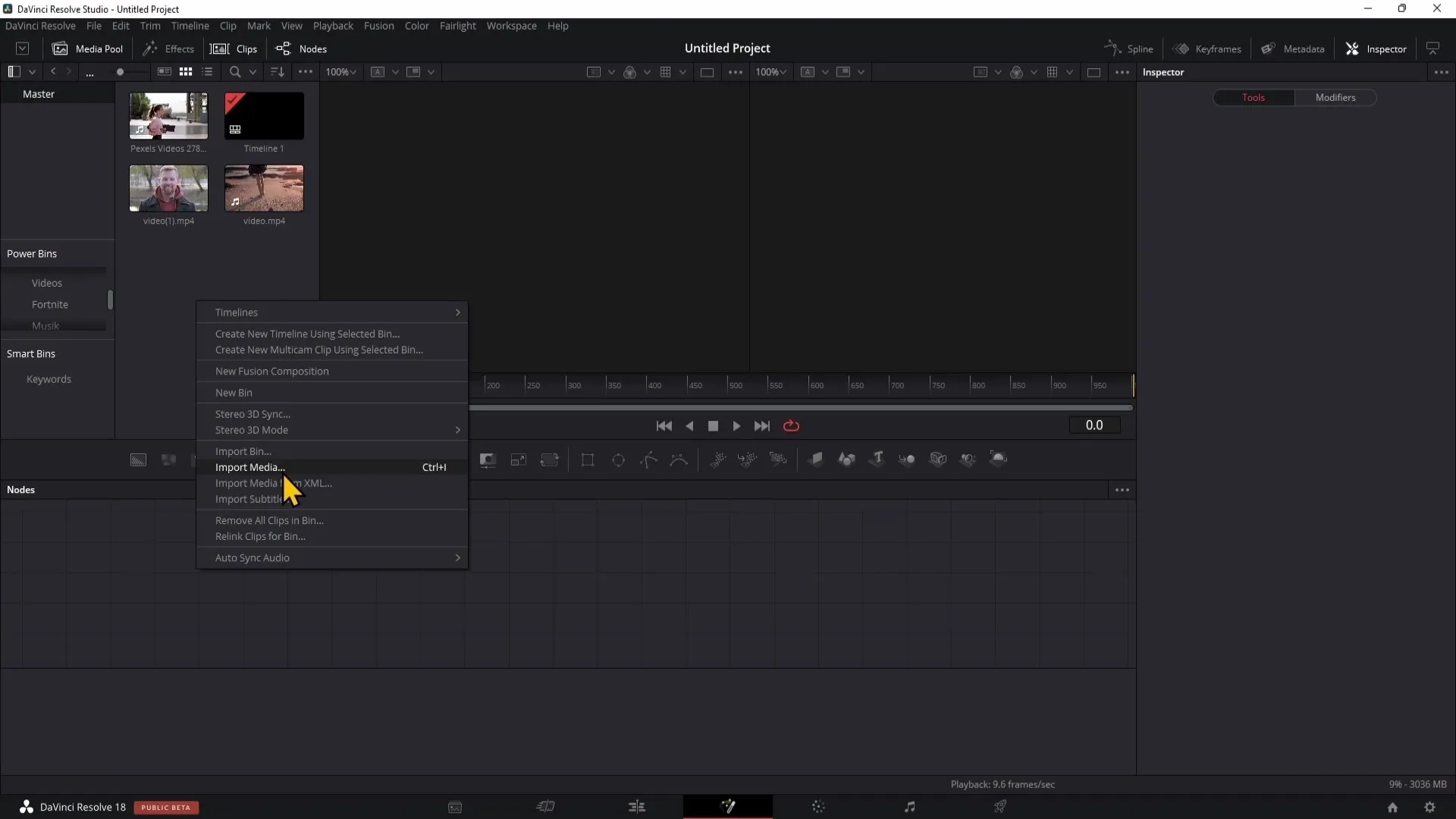
Az importált fájl ezután megjelenik a Media Pool bal felső részén.
3. Effektek hozzáadása
A Fusion az effektek széles skáláját kínálja, amelyeket használhat. Ezek az effektek kifejezetten a Fusion terület funkcióihoz készültek, és a Szerkesztési területen nem állnak rendelkezésre.
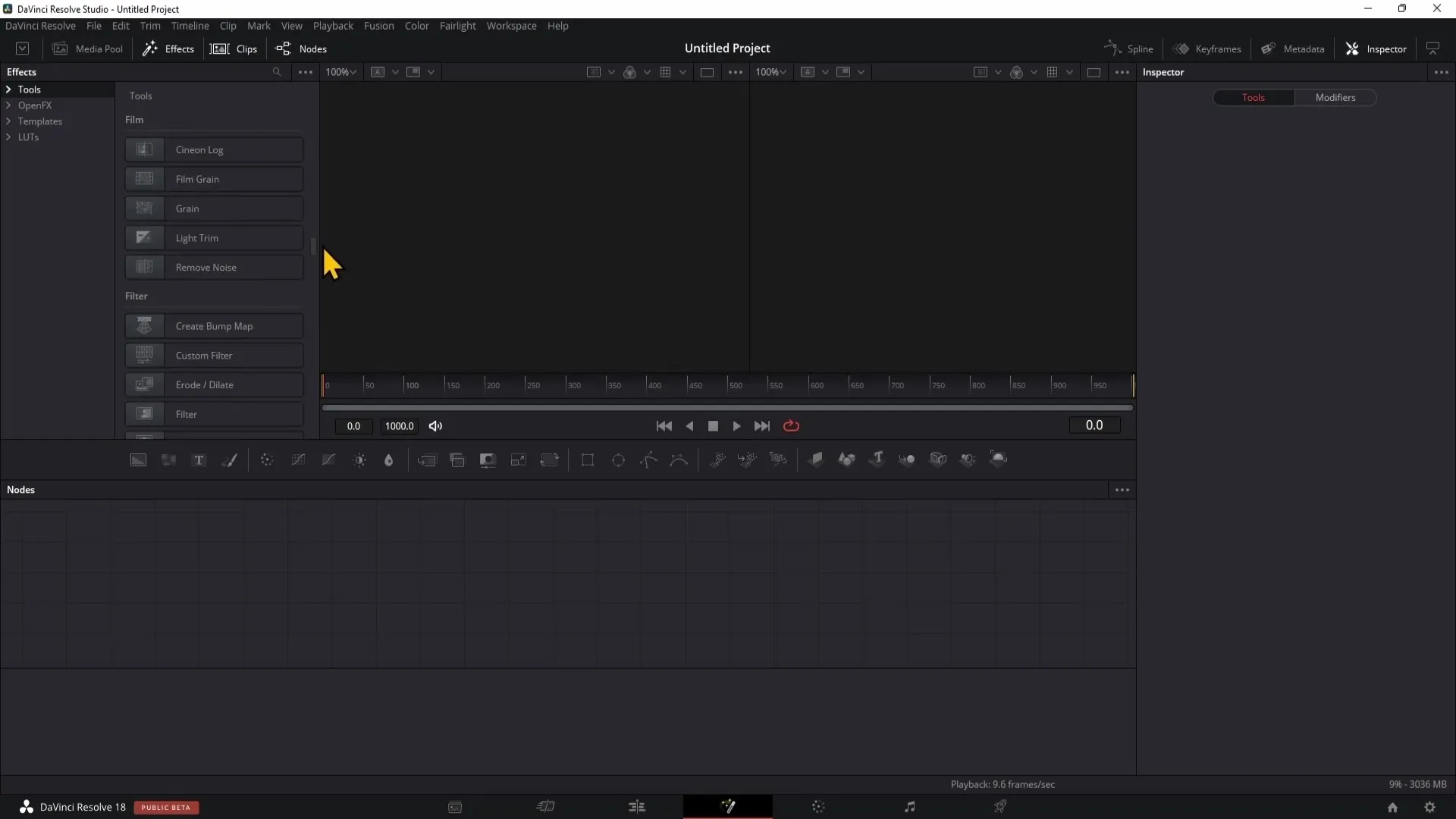
Látni fogja, hogy számos olyan effekthez férhet hozzá, amelyek segítségével összetett animációkat és vizuális effekteket hozhat létre.
4 Klipekkel való munka
Ha klipekkel dolgozik, könnyen importálhatja őket a Fusionbe. Ha a szerkesztési területen nincsenek klipek, akkor a Fusion területen semmit sem fog látni.
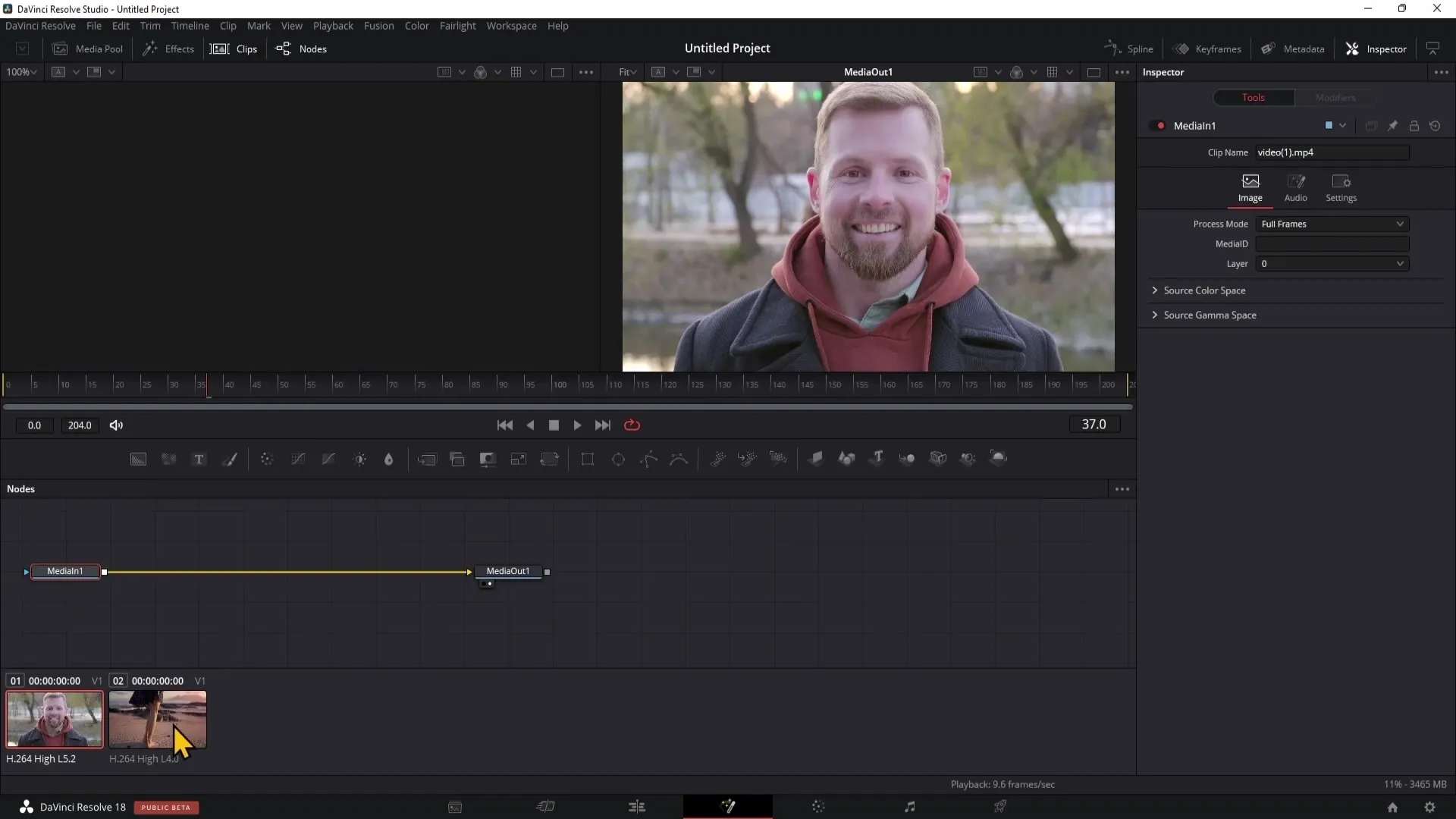
Adjon hozzá legalább két klipet, hogy kísérletezhessen az animációkkal a Fusion oldalon belül.
5. Használjon jegyzeteket
A Fusion területen található jegyzetek kulcsfontosságúak az effektek és animációk létrehozásához. A jegyzeteket megjelenítheti és elrejtheti, hogy több helyet biztosítson az előnézet számára.
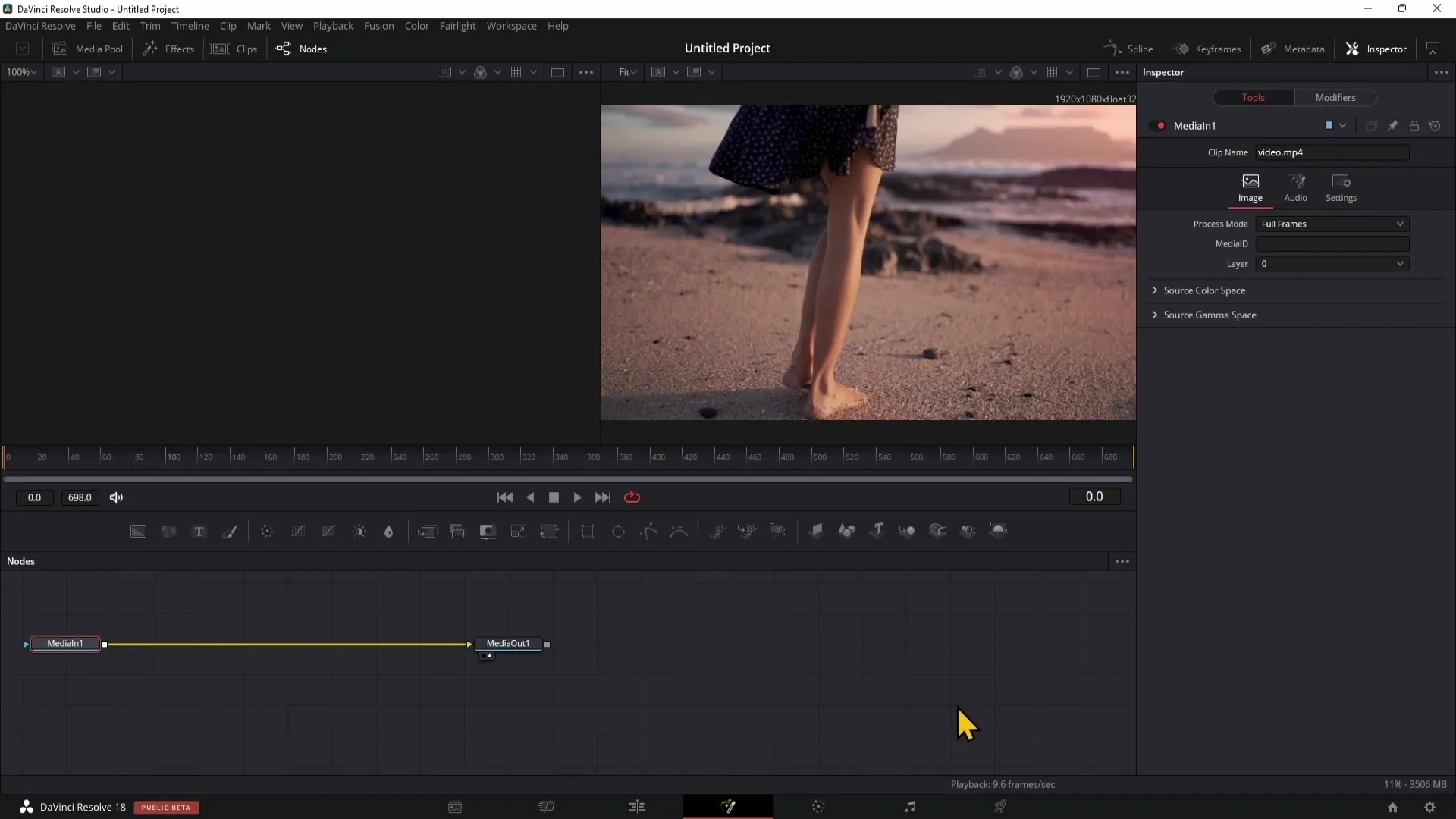
Új jegyzet létrehozásához kattintson az "Add Tool" (Eszköz hozzáadása) gombra, és válassza ki az alatta lévő lapot, például a "Background" (Háttér) lehetőséget.
6. Kapcsolatok létrehozása a jegyzetek között
Ahhoz, hogy megértse a jegyzetek működését, kapcsolatokat kell létrehoznia közöttük. Húzzon egy vonalat a különböző jegyzetek közé, hogy összekapcsolja őket, és lépjen tovább a következő lépésre.
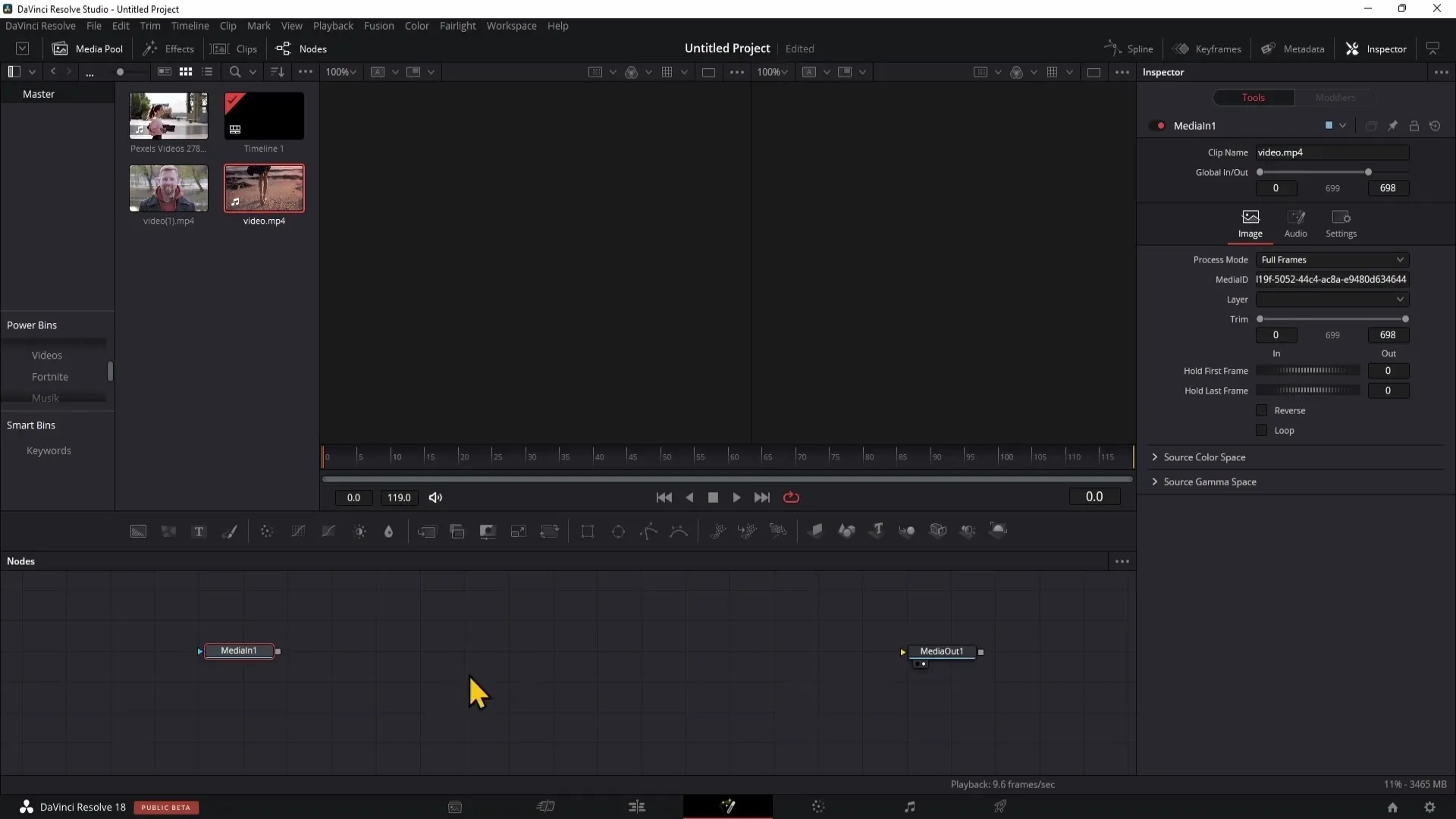
Ez a kapcsolat lehetővé teszi a különböző hatások és testreszabások kombinálását.
7. Animációs eszközök használata
A Fusion Page egyik leghasznosabb eszközei az animációs eszközök. Az animáció létrehozásához használhatja a kulcskockákat, amelyek lehetővé teszik a különböző paraméterek időbeli módosítását.
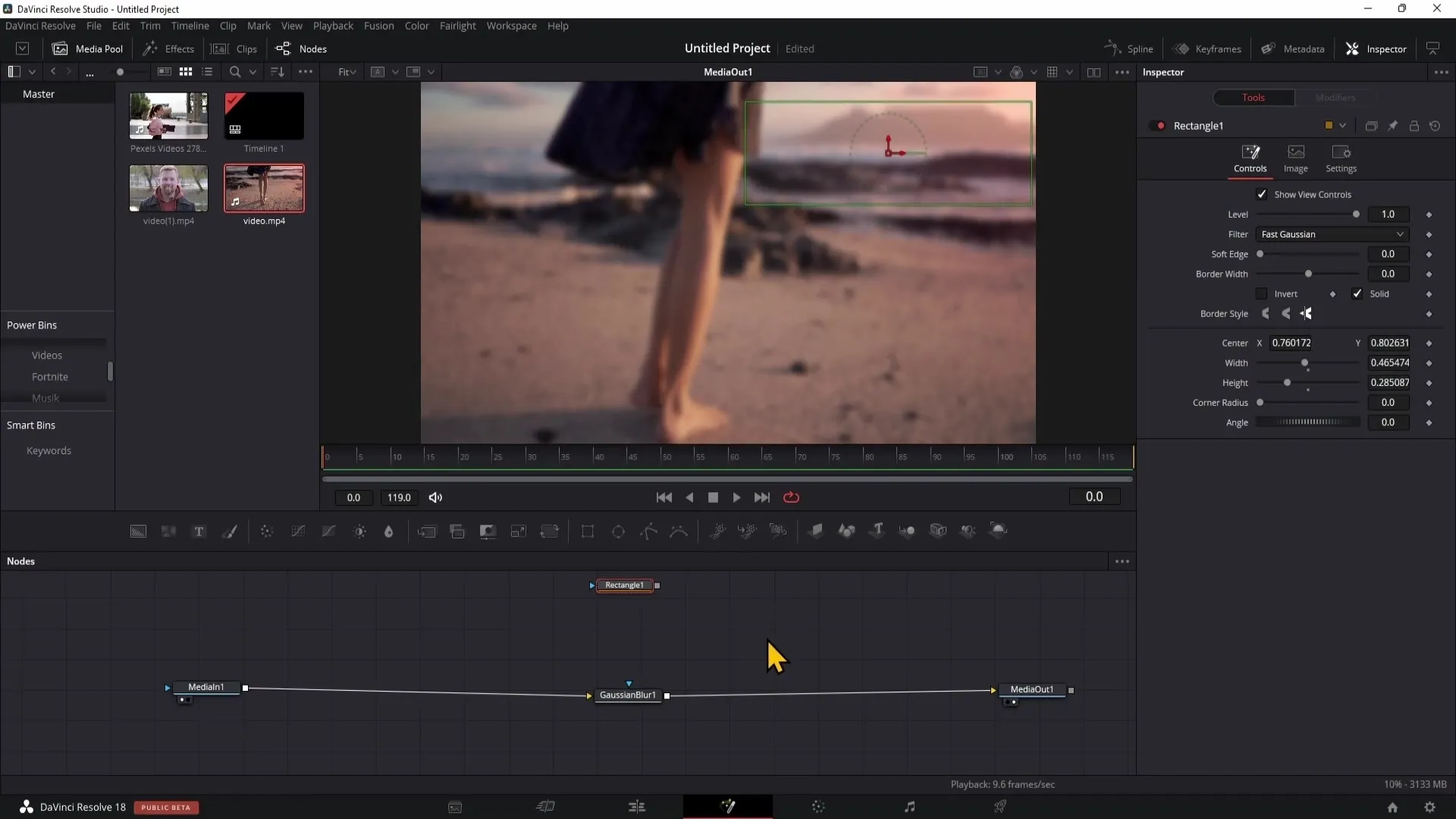
Kulcskocka beállításához navigáljon az idővonal kívánt pontjára, válassza ki a paramétert, és kattintson a kis gyémánt ikonra.
8. A spline-szerkesztő használata
A spline-szerkesztő a kulcskockák animációjának szerkesztésére szolgál. A görbék beállításával optimalizálhatja az animáció sebességét és előrehaladását.
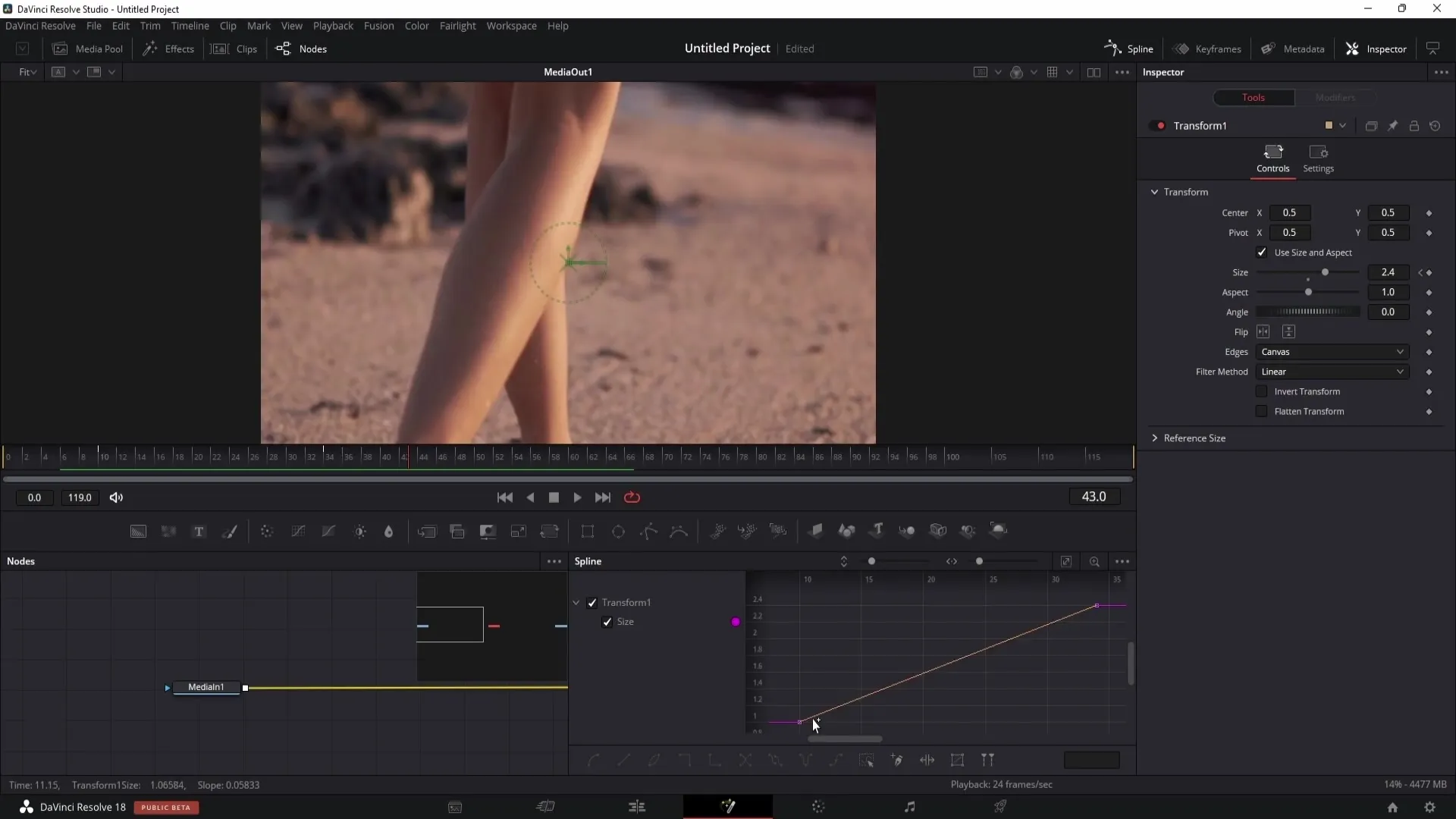
A spline-szerkesztő nagyban megkönnyíti a kulcskockák szerkesztését.
9. Az effektek mentése és újrafelhasználása
Ha már létrehozott egy hatékony megjelenést vagy animációt, elmentheti azt sablonként. Ehhez kattintson a jobb gombbal a jegyzetre, válassza a "Beállítások", majd a "Mentés másként" lehetőséget a munkája elmentéséhez.
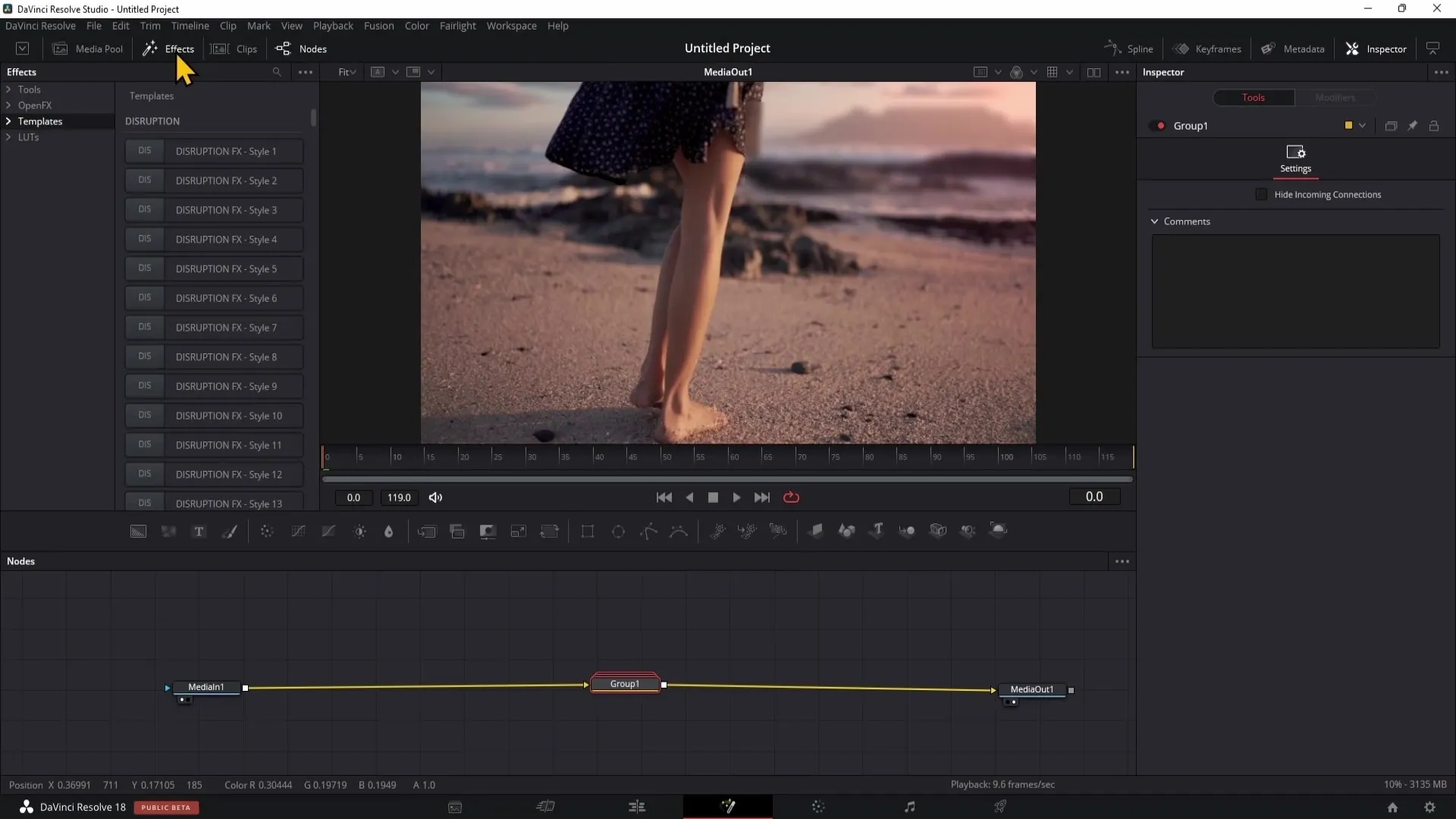
Ezek a sablonok hasznosak lehetnek a jövőbeli projekteknél is, mivel időt takarítanak meg.
10. További beállítások és finomhangolás
Kísérletezzen az értékekkel az ellenőrben, hogy az utolsó simításokat is hozzáadhassa a hatáshoz. Ez azt jelenti, hogy beállíthatja a színt, a méretet és más speciális tulajdonságokat.
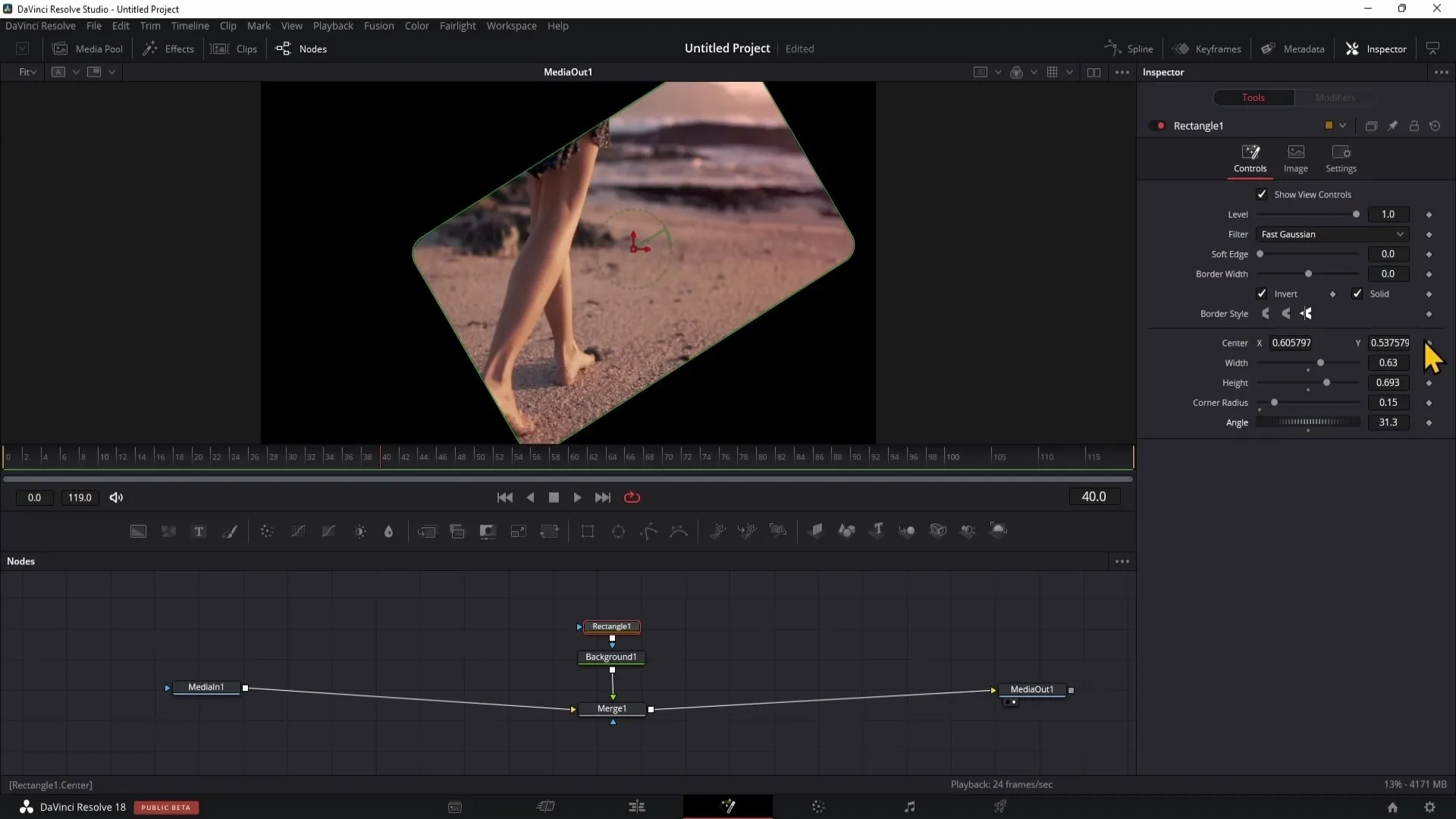
Ez a kulcsa annak, hogy maximalizálja a kreatív szabadságot a projektjében.
Összefoglaló
Ebben az útmutatóban megismerkedett a DaVinci Resolve Fúzió szakaszának alapjaival. Tudja, hogyan importálhat anyagokat, hogyan használhatja a felhasználói felületet, hogyan hozhat létre animációkat, és hogyan fejleszthet ihletett terveket a jegyzetek és kulcskockák segítségével. Ezzel a tudással jól felszerelt leszel ahhoz, hogy kreatív ötleteidet megvalósítsd a digitális filmkészítés világában.
Gyakran ismételt kérdések
Hogyan importálhatok anyagot a Fusionbe?Kattintson a jobb gombbal a Media Poolban, és importáljon anyagot.
Mik azok a jegyzetek a Fusionben?A jegyzetek azok az eszközök, amelyekkel effekteket és animációkat hozhat létre.
Hogyan használhatok kulcskockákat? Állítson be egy kulcskockát egy paraméterhez, és később módosítsa azt animációk létrehozásához.
Mi az a spline-szerkesztő?Az animációs görbék szerkesztésére és finomítására szolgáló eszköz.
Hogyan menthetek el egy jegyzetet sablonként?Kattintson a jobb gombbal a jegyzetre, majd válassza a "Beállítások" és a "Mentés másként" lehetőséget.


